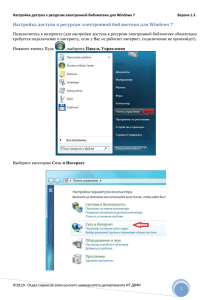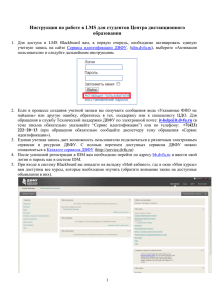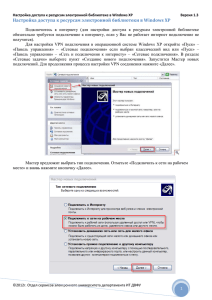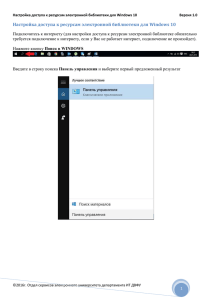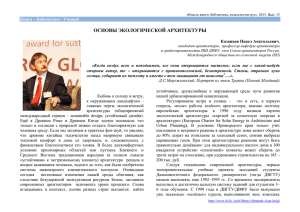Настройка VPN-соединения в формате docx
реклама
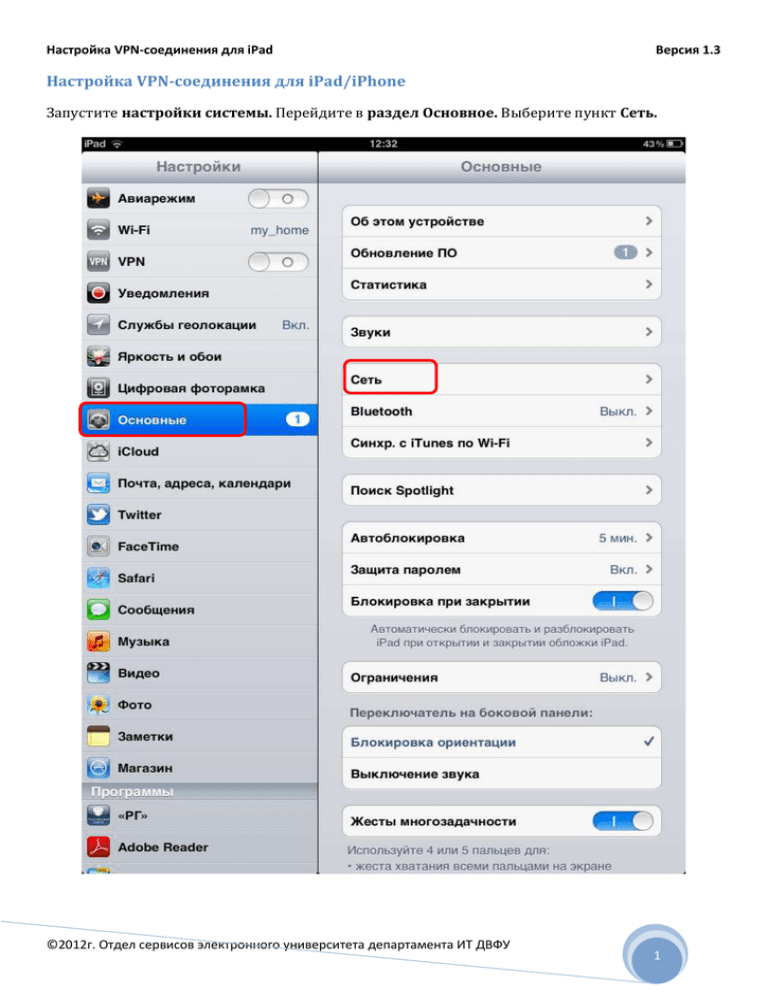
Настройка VPN-соединения для iPad Версия 1.3 Настройка VPN-соединения для iPad/iPhone Запустите настройки системы. Перейдите в раздел Основное. Выберите пункт Сеть. ©2012г. Отдел сервисов электронного университета департамента ИТ ДВФУ 1 Настройка VPN-соединения для iPad Версия 1.3 Нажмите на пункт VPN, затем, добавить конфигурацию VPN ©2012г. Отдел сервисов электронного университета департамента ИТ ДВФУ 2 Настройка VPN-соединения для iPad Версия 1.3 Выберите раздел PPTP, введите адрес VPN-сервера (vpn.dvfu.ru), описание подключения (например, ДВФУ), учётную запись (введите свою единую учетную запись ДВФУ дописав к нему @library) и пароль, который вы установили для своей учетной записи. Пример: Иванов И.И. ivanov.ii с паролем 12345678. Необходимо ввести ivanov.ii@library и пароль 12345678. Далее переходим к следующему шагу. В разделе Прокси выберете Вручную и пропишите в поле Сервер proxy.dvfu.ru , Порт 3128, затем нажмите Сохранить. ©2012г. Отдел сервисов электронного университета департамента ИТ ДВФУ 3 Настройка VPN-соединения для iPad Версия 1.3 Нажмите на созданное подключение и включите режим подключения VPN ©2012г. Отдел сервисов электронного университета департамента ИТ ДВФУ 4 Настройка VPN-соединения для iPad Версия 1.3 После удачного подключения VPN соединения Вам станут доступны все ресурсы электронной библиотеки ДВФУ. Для этого вы можете перейти по ссылке http://dvfu.ru/ на сайте ДВФУ открыть Электронная библиотека ДВФУ (http://dvfu.ru/struct/lib/elib/). Далее Вы можете воспользоваться электронными ресурсами удаленного доступа: Русскоязычные базы данных Зарубежные базы данных Тестовый (временный) доступ ©2012г. Отдел сервисов электронного университета департамента ИТ ДВФУ 5